Gör så här
- Markera textsymbolen (cmd/ctrl + T) för att skapa ett nytt textlager. Du kan flytta textrutan manuellt genom att markera selection tool (V), eller genom att använda verktyget align i panelen till höger.Jag har använt typsnittet Plantagenet Cherokee Regular.

- Markera Effects & Presets i sidopanelen. Om du inte ser det här alternativet hittar du det under Window > Effects & Presets.

- Skriv in Evaporate i sökrutan. När du hittat effekten drar du in och släpper den på ditt textlager.

- Tryck på u-tangenten för att få upp dina keyframes i tidslinjen.

- Ställ tidsindikatorn rakt över din sista keyframe. Syns delar av din text? Justera i så fall upp offsetvärdet så att texten försvinner helt. Hur mycket du behöver ändra beror på hur lång din text är.
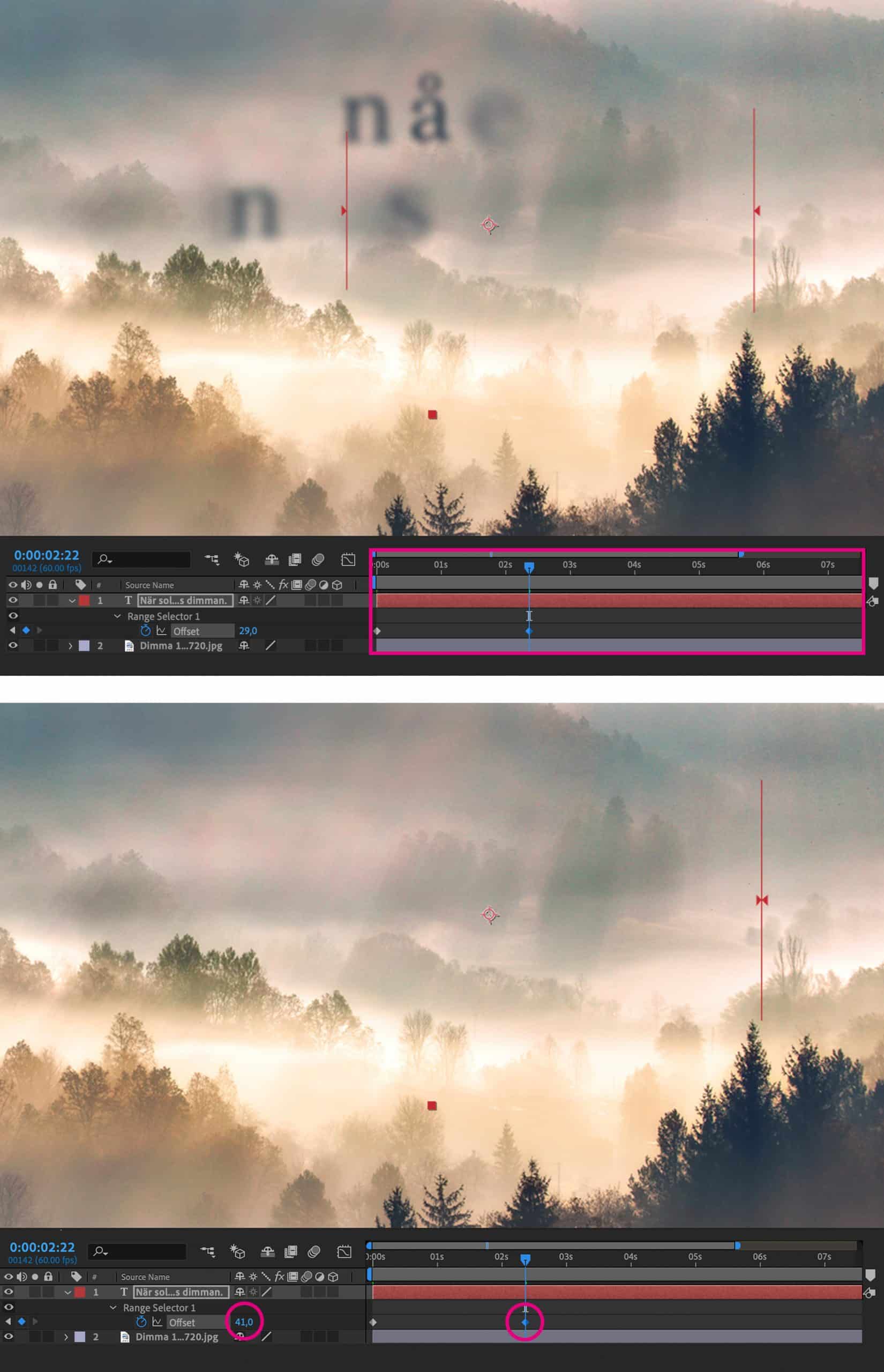
- Genom att trycka på mellanslag startar / stoppar du animeringen.
- Ändra avståndet mellan dina keyframes för att få animeringen att gå snabbare eller långsammare. Ju längre avstånd mellan dem, ju saktare tempo. Flytta fram din första keyframe om du vill att texten ska synas en stund innan animeringen startar.

- För att spara ut din animering som en .mov-fil i Finder, gå till menyn och välj Composition > Add to Render Queue. Tryck sedan på Rendera
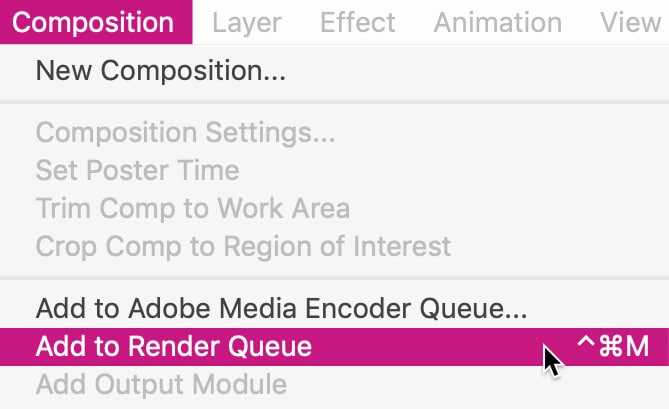

Ps. I alla Adobeprogram kan du ställa in hur du vill se din arbetsyta. Arbetsytan på din skärm kanske därför inte ser likadan ut som i videon. Där är arbetsytan inställd på default (alltså ursprungsläget). Det kan du också göra genom att i menyn välja Window > Workspace > Default.